Exportieren von Windows-Ereignisprotokollen
Résumé: Erfahren Sie, wie Sie Protokolle der Ereignisanzeige unter Windows 11, 10, 8 und 7 exportieren. In diesem Handbuch wird erläutert, wie Sie mithilfe der Ereignisanzeige Protokolle speichern, Systemprotokolle überprüfen und Anwendungsprotokolle anzeigen. Ideal für Fehlerbehebung und Systemdiagnose. ...
Cet article concerne
Cet article ne concerne pas
Cet article n’est associé à aucun produit spécifique.
Toutes les versions du produit ne sont pas identifiées dans cet article.
Instructions
Windows-Ereignisprotokolle
- Windows-Ereignisanzeige:
- In Windows 7: Klicken Sie auf Start und geben Sie Folgendes ein:
eventvwr.msc
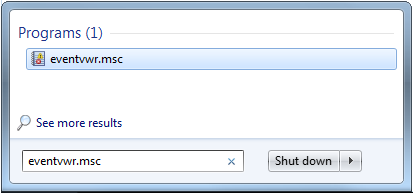
- Windows 11, 10, 8.1 oder 8:
- Drücken Sie die Windows -Taste
- Typ: Ereignisanzeige
- Wählen Sie „Ereignisprotokolle anzeigen“ aus.
- In Windows 7: Klicken Sie auf Start und geben Sie Folgendes ein:
- Wählen Sie den Typ der Protokolle aus, die Sie exportieren müssen:
- Windows 11, 10, 8.1, 8 oder 7:
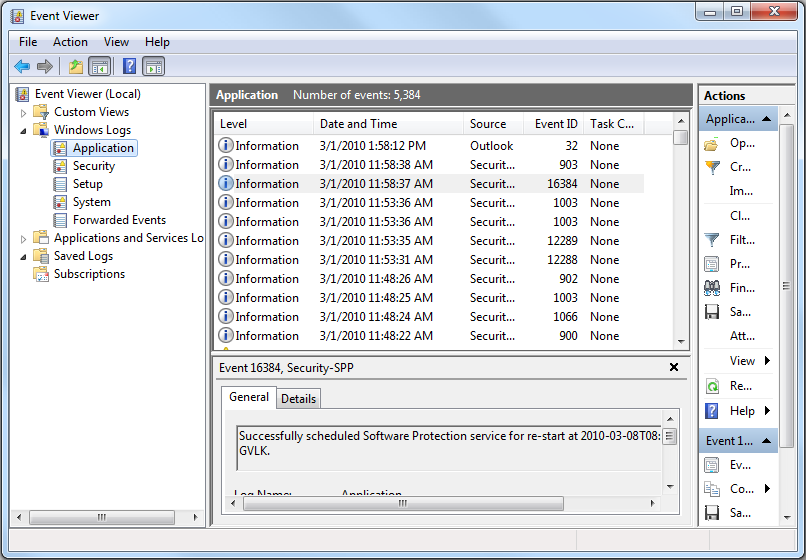
- Windows 11, 10, 8.1, 8 oder 7:
- Speichern Sie das Protokoll:
- Windows 11, 10, 8.1, 8 oder 7: Aktion: >Alle Ereignisse speichern unter...
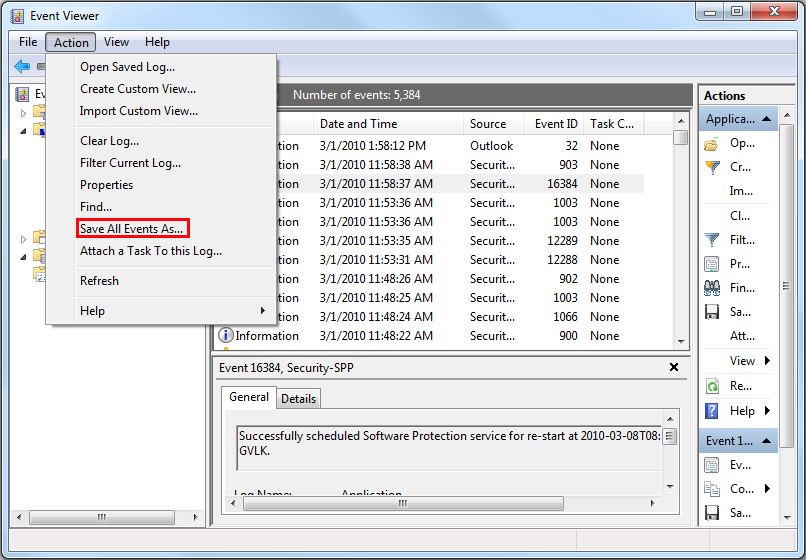
- Windows 11, 10, 8.1, 8 oder 7: Aktion: >Alle Ereignisse speichern unter...
Weitere Informationen finden Sie unter folgendem Link: Anleitung zum Speichern von Ereignisprotokollen
Informations supplémentaires
Empfohlene Artikel
Hier sind einige empfohlene Artikel zu diesem Thema, die für Sie von Interesse sein könnten.
Propriétés de l’article
Numéro d’article: 000124382
Type d’article: How To
Dernière modification: 24 Oct 2024
Version: 5
Trouvez des réponses à vos questions auprès d’autres utilisateurs Dell
Services de support
Vérifiez si votre appareil est couvert par les services de support.
